Dell P2414H Monitor User Manual Page 1
Browse online or download User Manual for Monitors Dell P2414H Monitor. Инструкция по эксплуатации Dell P2414H Monitor [en]
- Page / 61
- Table of contents
- BOOKMARKS




- Руководство пользователя 1
- ____________________ 2
- Значение 3
- 4
- О мониторе 5
- Характеристики продукта 6
- Вид спереди 8
- Вид сзади 9
- Вид сбоку 10
- Вид снизу 10
- Характеристики разрешения 12
- Поддерживаемые видеорежимы 12
- Электрические характеристики 13
- Физические характеристики 13
- 14 14
- Режимы управления питанием 15
- Коммутация контактов 16
- 18 18
- Восходящий разъем USB 19
- Нисходящий разъем USB 20
- Разъемы USB 20
- Чистка монитора 20
- 22 22
- Настройка монитора 23
- 24 24
- Укладка кабелей 25
- Снятие стойки монитора 26
- 28 28
- Эксплуатация монитора 29
- Кнопка на передней панели 30
- Использование экранного меню 31
- 32 32
- 34 34
- Эксплуатация монитора 35
- 36 36
- Эксплуатация монитора 37
- 38 38
- Эксплуатация монитора 39
- 40 40
- Эксплуатация монитора 41
- ПРИМЕЧАНИЕ 41
- 42 42
- Эксплуатация монитора 43
- 44 44
- 46 46
- Наклон, поворот 47
- Регулировка по высоте 47
- Поворот монитора 48
- 50 50
- Поиск и устранение неполадок 51
- Встроенная диагностика 52
- Типичные неполадки 53
- Признаки Проблема Решения 56
- Блокировка 56
- Приложение 59
Summary of Contents
Руководство пользователяDell P2214HDell P2414HМодели: P2214H / P2414HМодель, одобренная регламентирующими органами: P2214Hb / P2214Hb
10 | О монитореВид сбокуВид снизуВид снизу без стойки монитора№ Описание Назначение1 Гнездо для подключения сетевого кабеляПодключите кабель питания
О мониторе | 11Технические характеристики монитораТехнические характеристики панели*Цветовая гамма (Типичный) для [P2214H] разработана в соответстви
12 | О монитореХарактеристики разрешенияПоддерживаемые видеорежимыПредустановленные режимы отображенияP2214H/P2414HМодели P2214H P2414HЧастота строк
О мониторе | 13Электрические характеристики*Поддерживает спецификацию DP1.2 (CORE). Не поддерживает спецификацию высокоскоростной шины HBR2, режим F
14 | О монитореХарактеристики окружающей средыРазмеры (со стойкой)Высота (в поднятом положении)483,6 мм (19,04 дюйм.) 499,0 мм (19,65 дюйм.)Высота (
О мониторе | 15Режимы управления питаниемЕсли у вас есть карта VESA DPM™, совместимая с дисплеем, или на ПК установлено программное обеспечение, мон
16 | О монитореЭкранное меню доступно только в обычном режиме. При нажатии любой кнопки в неактивном режиме отобразится одно из приведенных ниже соо
О мониторе | 17Разъем DVI7 Общий - зеленый8 Общий - синий9 Компьютер 5 В/3,3 В10 Общий - синхронизация11 Общий12 Данные цифрового преобразователя да
18 | О монитореРазъем DisplayPort18 TMDS RX0+19 Общий TMDS20 Не подсоединен21 Не подсоединен22 Общий TMDS23 TMDS, тактовая частота +24 TMDS, тактова
О мониторе | 19Поддержка технологии "Plug and Play"Монитор можно установить в любой системе, совместимой с технологией Plug and Play. На к
Примечания, внимание и предупреждения ПРИМЕЧАНИЕ. ПРИМЕЧАНИЕ указывает на важную информацию, которая окажется полезной при работе с компьютером. В
20 | О монитореНисходящий разъем USBРазъемы USB• 1 восходящий - с обратной стороны монитора• 4 нисходящих - с обратной стороны монитораПРИМЕЧАНИЕ. Д
О мониторе | 21Для получения наилучших результатов выполняйте инструкции по распаковке, чистке или эксплуатации монитора, приведенные в списке ниже.
22 | О мониторе
Настройка монитора | 232Настройка монитораУстановка стойкиПРИМЕЧАНИЕ. Для транспортировки с предприятия-изготовителя стойка отделяется.ПРИМЕЧАНИЕ. Э
24 | Настройка монитораПодключение синего кабеля (VGA)Подключение белого кабеля (DVI)Подключение черный кабеля (DP)ВНИМАНИЕ! Рисунки приведены тольк
Настройка монитора | 25Подключение кабеля USBПосле подключения кабеля (или кабелей) VGA/DVI/DP, выполните нижеприведенные процедуры для подключения
26 | Настройка монитораПрикрепление крышки отсека кабельных вводовМонитор поставляется с отсоединенной крышкой отсека кабельных вводов.1. Вставьте л
Настройка монитора | 272. Нажмите и удерживайте кнопку открепления.3. Потяните подставку вверх и отсоедините ее от монитора.Настенное крепление (не
28 | Настройка монитора
Эксплуатация монитора | 293Эксплуатация монитораВключите питание монитораЧтобы включить монитор, нажмите кнопку .Использование элементов управления
Значение | 3Значение1 О мониторе . . . . . . . . . . . . . . . . . . . . . . . . . . . . 5Комплект поставки . . . . . . . . . . . . . . . . . . . .
30 | Эксплуатация монитораВ следующей таблице описываются кнопки на передней панели:Кнопка на передней панелиДля настройки параметров изображения на
Эксплуатация монитора | 31Использование экранного менюДоступ к системному менюПРИМЕЧАНИЕ. При изменении настроек и последующем переходе к другому ме
32 | Эксплуатация монитораГлавное меню для цифрового входа (DVI)илиГлавное меню для цифрового входа (DP)ПРИМЕЧАНИЕ. Функция Auto Adjust (Авторегулир
Эксплуатация монитора | 334. Нажимайте кнопки и для выбора необходимого параметра.5. Нажмите кнопку для перехода к регулятору, а затем при помощи
34 | Эксплуатация монитораКонтрастность Сначала отрегулируйте параметр Brightness (Яркость), затем при необходимости отрегулируйте параметр Contrast
Эксплуатация монитора | 35Источник сигнала Используйте меню Input Source (Источник сигнала) для выбора одного из двух источников видеосигнала, котор
36 | Эксплуатация монитораНастройки цвета Используйте функцию Color Settings (Настройки цвета) для установки режима настройки цветности.Формат цвета
Эксплуатация монитора | 37Готовые режимы В списке Готовые режимы можно выбрать режимы Стандарт, Мультимедиа, Кино, Игра, Текст, Теплый, Холодный или
38 | Эксплуатация монитораОттенок Данная функция позволяет придавать видеоизображению зеленый или фиолетовый оттенок. Применяется для настройки необ
Эксплуатация монитора | 39Формат Для формата изображения установите значение Широкий формат 16:9, 4:3 или 5:4.Положение по горизонталиНажимайте кноп
4 | ЗначениеНеполадки, связанные с интерфейсом универсальной последовательной шины (USB) . . 575 Приложение. . . . . . . . . . . . . . . . . .
40 | Эксплуатация монитораНастройки питанияРежим контроля энергииВкл. или Выкл. функции динамического затемнения.Функция динамического затемнения ав
Эксплуатация монитора | 41Язык Можно выбрать один из восьми языков экранного меню: English (Английский), Espanol (Испанский), Francais (Французский)
42 | Эксплуатация монитораDDC/CI Функция DDC/CI (канал данных дисплея/командный интерфейс) позволяет настраивать параметры монитора (яркость, цветов
Эксплуатация монитора | 43ПРИМЕЧАНИЕ. В этом мониторе реализована встроенная функция автоматической калибровки яркости для компенсации ухудшения сво
44 | Эксплуатация монитораПредупреждающие сообщения экранного менюРучная регулировка яркости невозможна, когда включен Режим контроля энергии или фу
Эксплуатация монитора | 45При переходе монитора в режим энергосбережения на экране отобразится следующее сообщение:Чтобы получить доступ к OSD (Меню
46 | Эксплуатация монитораилиДополнительная информация приведена в разделе Поиск и устранение неполадок.Настройка оптимального разрешенияДля установ
Эксплуатация монитора | 47Наклон, разворот и регулировка по высотеПРИМЕЧАНИЕ. Это применимо к монитору с подставкой. Для установки с любого другого
48 | Эксплуатация монитораПоворот монитораПеред тем, как повернуть монитор, его необходимо поднять на максимальную высоту (Регулировка по высоте) и
Эксплуатация монитора | 49При выборе книжной ориентации экрана можно столкнуться с падением производительности в приложениях, интенсивно использующи
О мониторе | 51О монитореКомплект поставкиВ комплект поставки входят компоненты, приведенные ниже. В случае некомплектности поставки Связь с компани
50 | Эксплуатация монитора
Поиск и устранение неполадок | 514Поиск и устранение неполадокПРЕДУПРЕЖДЕНИЕ. Следуйте Инструкции по технике безопасности при выполнении любых проце
52 | Поиск и устранение неполадокили4. Это диалоговое окно появляется в режиме нормальной работы системы при отключении или повреждении видеокабелей
Поиск и устранение неполадок | 533. Одновременно нажмите и 2 секунды удерживайте нажатыми кнопку 1 и кнопку 4 на боковой панели. Появится серый экра
54 | Поиск и устранение неполадокДрожащее/неустойчивое видеоизображениеНеустойчивое изображение или смещение изображения• Откройте экранное меню и в
Поиск и устранение неполадок | 55Горизонтальные/вертикальные линииНа экране видны одна или несколько линий• Выполните сброс настроек монитора на Fac
56 | Поиск и устранение неполадокНеполадки, характерные для данного изделияНесоответствующий цветНеправильный цвет на изображении• В экранном меню и
Поиск и устранение неполадок | 57ПРИМЕЧАНИЕ. При выборе режима DVI-D функция Авторегулировка становится недоступной.Неполадки, связанные с интерфейс
58 | Поиск и устранение неполадок
Приложение | 595ПриложениеПРЕДУПРЕЖДЕНИЕ. Инструкции по технике безопасностиПРЕДУПРЕЖДЕНИЕ. Использование средств управления, выполнение настроек ил
6 | О монитореХарактеристики продуктаПлоскопанельный ЖК-дисплей Dell P2214H/P2414H на основе активной матрицы тонкопленочных транзисторов (TFT) с ди
60 | ПриложениеНастройка монитораНастройка разрешения дисплеяДля оптимальной работы дисплея с операционными системами Microsoft® Windows® установите
Приложение | 613. Нажмите Параметры дисплея.4. Нажмите Дополнительно.5. Найдите имя поставщика графического контроллера в верхней части окна (наприм
О мониторе | 7• Съемная подставка и крепежные отверстия с шагом 100 мм для клепления на стене, соответствующие стандарту VESA™.• Возможность использ
8 | О монитореДетали монитора и элементы управленияВид спередиЭлементы управления на передней панели№ Описание1 Функциональные кнопки (дополнительны
О мониторе | 9Вид сзадиВид сзади (с установленной стойкой)№ Описание Назначение1 Крепежные отверстия по стандарту VESA (шаг 100 мм x 100 мм- сзади п
More documents for Monitors Dell P2414H Monitor
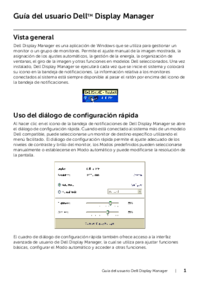
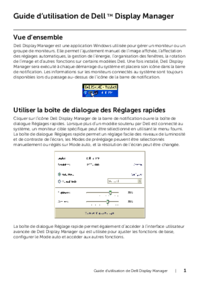

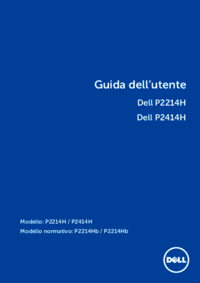


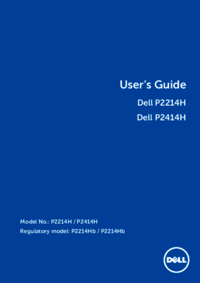



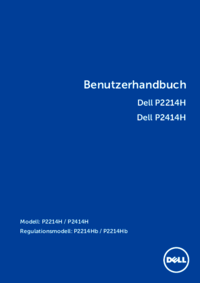
 (56 pages)
(56 pages)







Comments to this Manuals